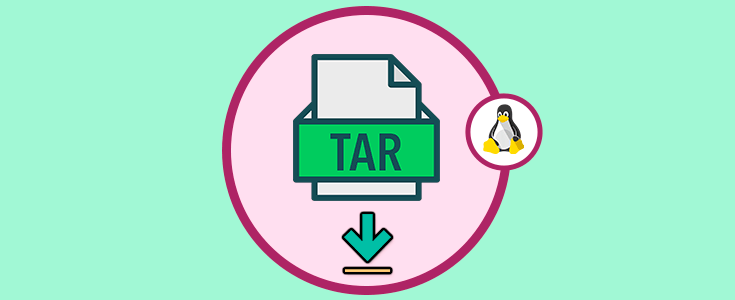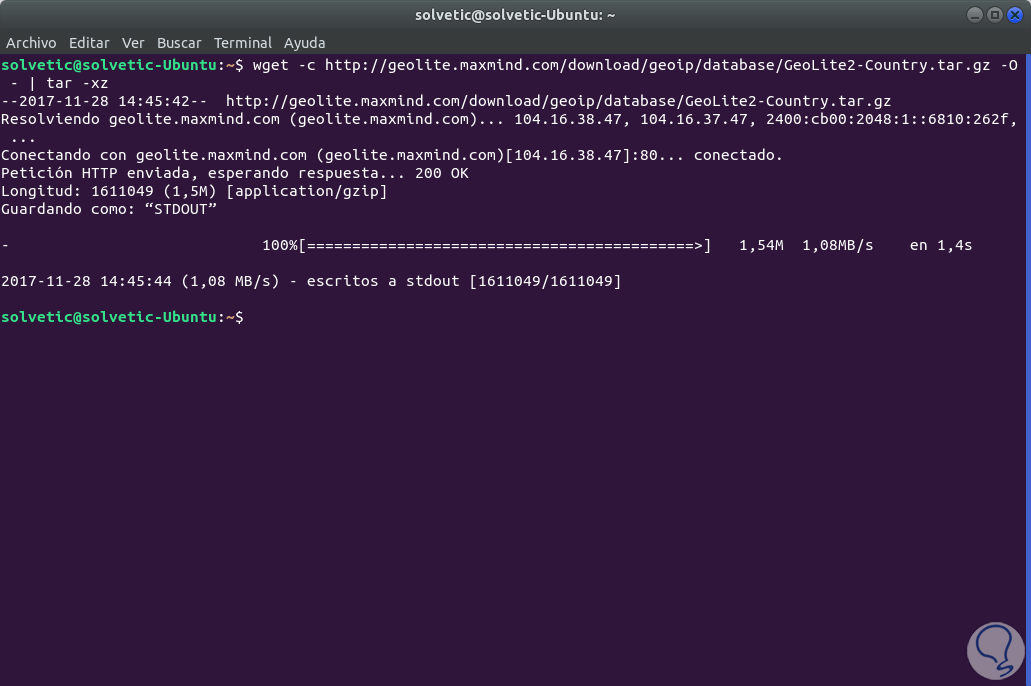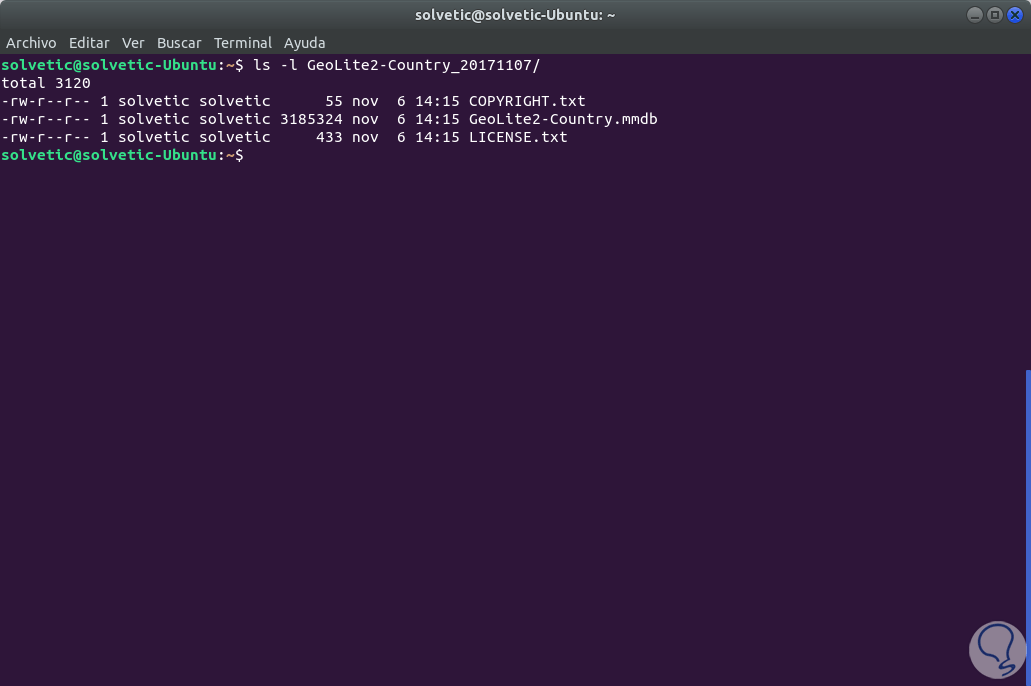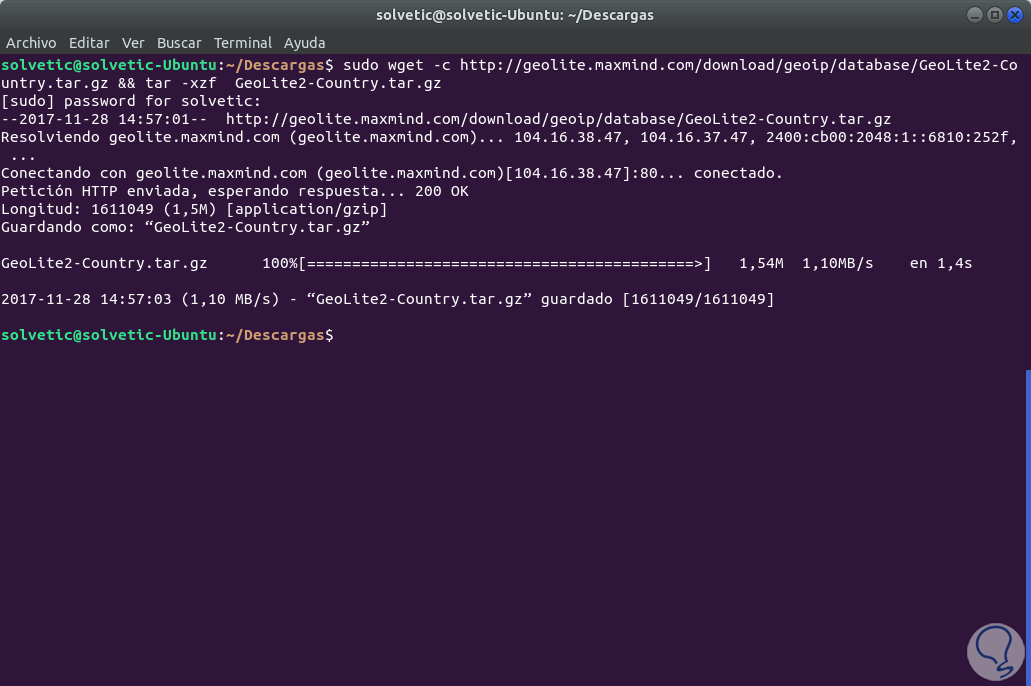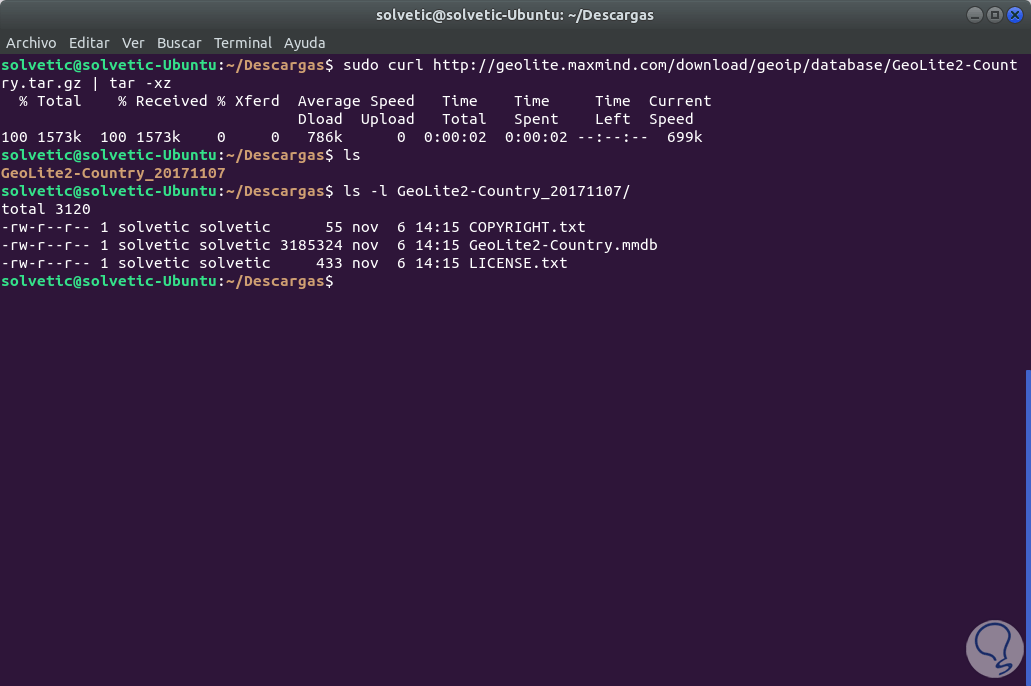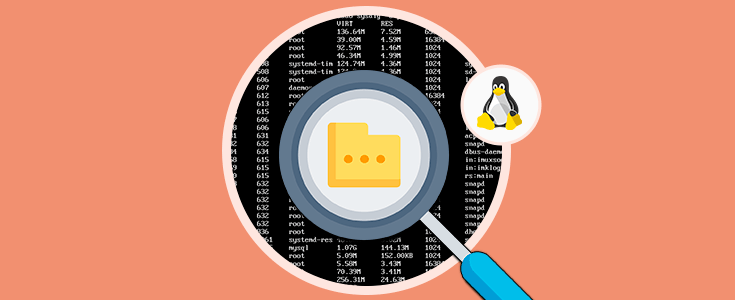Los sistemas operativos Linux han sido desarrollados para ofrecernos un entorno de trabajo seguro y totalmente funcional al permitirnos extender sus capacidades gracias al código libre. Adicional a esto, existen muchas herramientas y comandos que facilitan la gestión y control de diversas tareas que realizamos a diario.
Una de estas tareas, aunque puede que no sea frecuente, es la descarga y extracción de archivos de internet donde el comando tar se levanta como una de las opciones mas ideales para la óptima ejecución de este proceso ofreciéndonos características únicas y prácticas.
En este tutorial veremos como usar el comando tar y sus diferentes opciones para optimizar la descarga de archivos de la red.
- Usarse con otros comandos para la compresión de archivos
- Descargar elementos multimedia
- Transferir archivos y mucho más.
Al usar tar contamos con diferentes niveles de compresión como son
Estos archivos tendrán la extensión tar.gz o .tgz.
- Distribución de software
- Documentación de archivos
- Copias de seguridad
Ahora, cuando descargamos un archivo tar de la red, debemos tener herramientas ideales que nos permitan su gestión y administración de forma simple, y que mejor que usar wget o curl.
1. Cómo descargar y extraer archivos usando el comando Wget Linux
Wget o GNU Wget, es un básicamente un paquete de software gratuito que nos permite administrar archivos usando los protocolos HTTP, HTTPS, FTP y FTPS.
- Recuperar descargas fallidas
- Administrar archivos de diversos idiomas gracias a que está basado en NLS
- Soporta proxies y cookies HTTP
- Permite ser ejecutado en modo desatendido.
En este primer ejemplo, veremos cómo descargar y descomprimir un archivo rar.
Para ello ejecutaremos la siguiente línea:
wget -c http://geolite.maxmind.com/download/geoip/database/GeoLite2-Country.tar.gz -O - | tar -xzEn este caso descargaremos la utilidad de base de datos Geolite.
Si deseamos podemos listar el contenido del archivo descargado:
Desglosaremos que se ha ejecutado en esta línea:
Si deseamos extraer el contenido del archivo descargado en una ruta diferente, será necesario añadir el parámetro -C de la siguiente forma:
sudo wget -c http://geolite.maxmind.com/download/geoip/database/GeoLite2-Country.tar.gz -O - | sudo tar -xz -C (Ruta nueva)Wget es una herramienta que nos permite ejecutar diversas acciones, por ejemplo, si deseamos descargar el archivo antes de su extracción ejecutaremos lo siguiente:
sudo wget -c http://geolite.maxmind.com/download/geoip/database/GeoLite2-Country.tar.gz && tar -xzf GeoLite2-Country.tar.gz
Podemos ver que en este caso el archivo ha sido descargado en formato tar.gz mas no descomprimido.
2. Cómo descargar y extraer archivos usando Curl Linux
Este comando ha sido desarrollado como una utilidad de líneas de comando o scripts para transferir datos de forma segura.
Curl soporta protocolos como HTTP, HTTPS, IMAP, IMAPS, LDAP, LDAPS, POP3, POP3S, RTMP, RTSP y muchos mas.
Para descargar un archivo con el comando curl y proceder a su descompresión inmediata ejecutaremos lo siguiente:
sudo curl http://geolite.maxmind.com/download/geoip/database/GeoLite2-Country.tar.gz | tar -xz
Hemos usado ls para listar que el archivo ha sido descomprimido.
Al igual que con wget es posible especificar una nueva ruta donde ha de ser extraído el archivo, para ello podemos usar algunos de los siguientes comandos:
sudo curl http://geolite.maxmind.com/download/geoip/database/GeoLite2-Country.tar.gz | sudo tar -xz -C (Directorio) sudo curl http://geolite.maxmind.com/download/geoip/database/GeoLite2-Country.tar.gz && sudo tar -xzf GeoLite2-Country.tar.gz -C (Directorio)Así hemos comprendido como usar tar junto a otros comandos para la descarga y descompresión de archivos en Linux.